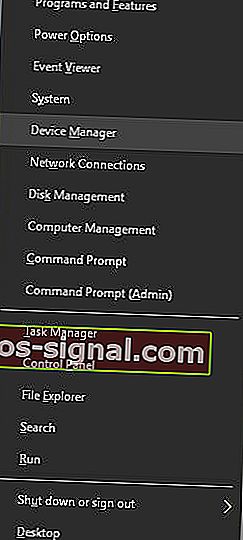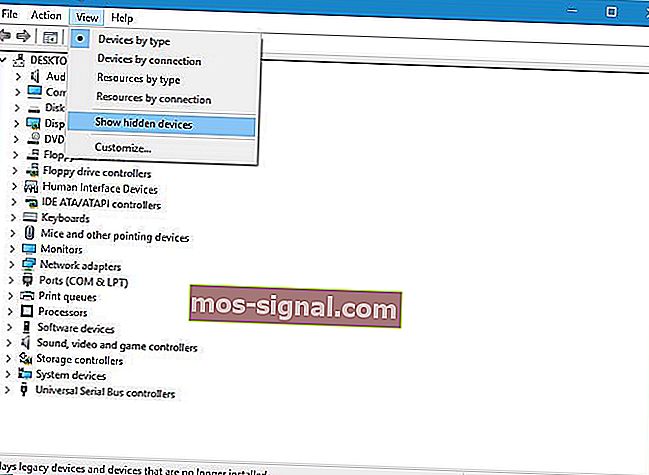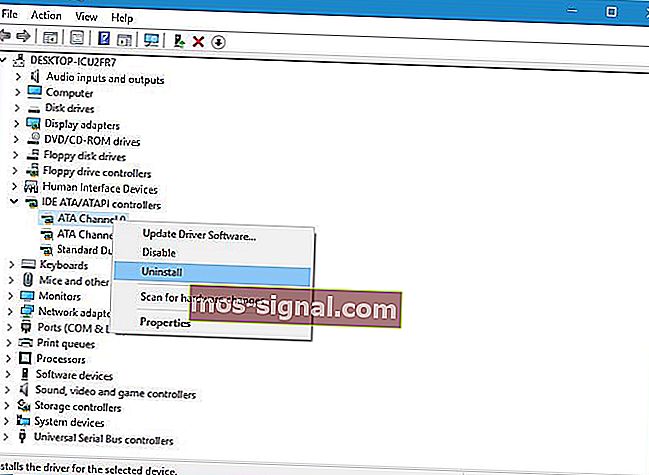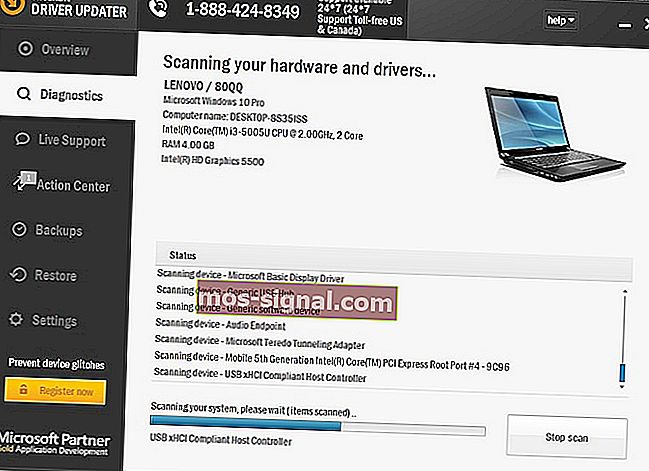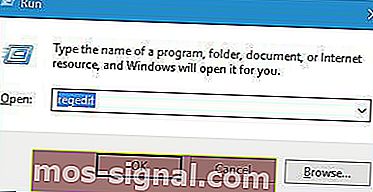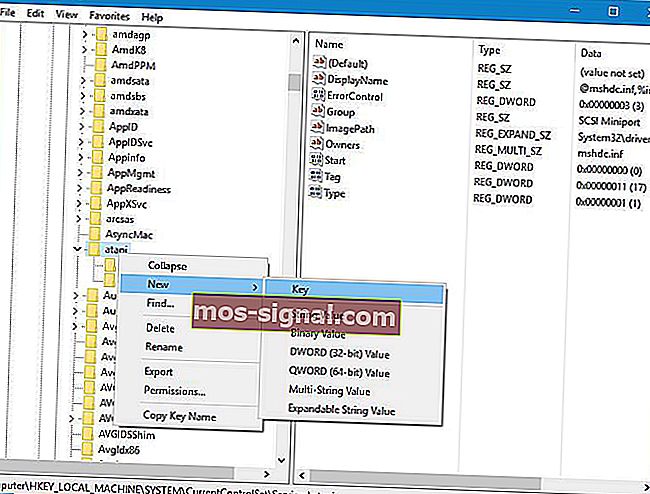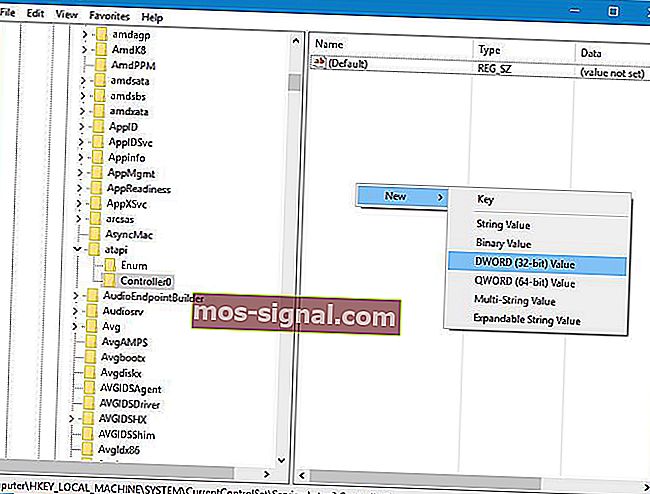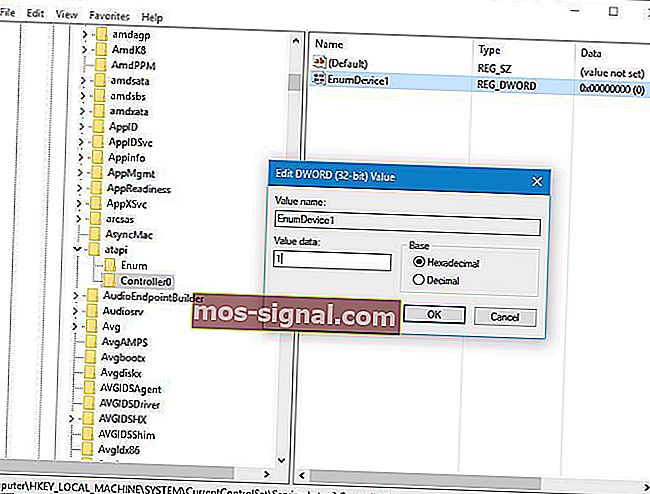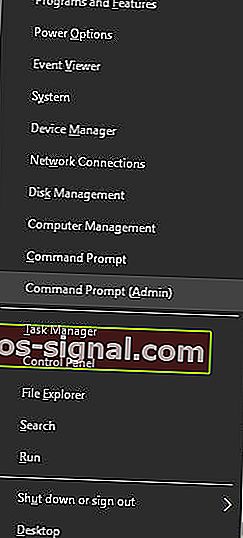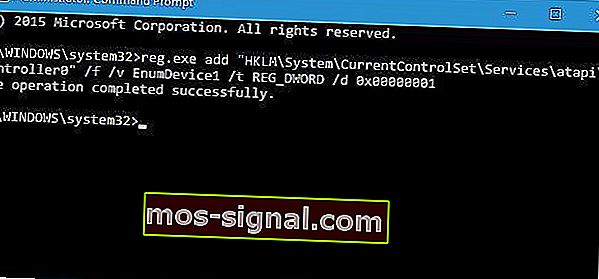תיקון: כונן DVD לא זוהה ב- Windows 10 [מדריך השלם]
- כונני DVD הם דרך מצוינת באמצעותה משתמשים יכולים לצרוב נתונים על גבי תקליטורי ה- DVD וה- CD שלהם.
- למרבה הצער, בעיות שונות במערכת עלולות לגרום לזיהוי כונן ה- DVD על ידי מערכת ההפעלה של Windows, וכשזה יקרה תצטרך לבצע את השלבים הכתובים במדריך להלן.
- הרכזת הייעודית שלנו לפתרון בעיות בשגיאות מערכת מלאה במאמרים כאלה, לכן הקפד לבדוק זאת גם מכיוון שאתה עשוי למצוא מידע מועיל אחר.
- לקבלת תיקונים נוספים הקשורים לחומרה, עיין בדף שלנו לפתרון בעיות במחשבים ניידים.

בדיוק כמו כל מערכת הפעלה אחרת, Windows 10 נתח את הבעיות שלה, ובעיה אחת שמשתמשים דיווחו עליה ב- Windows 10 הייתה כונן DVD שלא עובד או לא זוהה.
זה יכול להיות בעיה גדולה במיוחד אם אתה משתמש בתדירות אופטית בתדירות גבוהה, אז בוא נראה כיצד לפתור בעיה זו. להלן מספר דוגמאות לסוגיות (או דומות) זו:
- כונן DVD אינו פועל ב- Windows 10
- הפתרונות הבאים יעזרו לך לתקן את בעיית כונן ה- DVD.
- כונן DVD של Windows 10 אינו קורא דיסקים
- אם אתה יכול לראות את הסמל, אבל כונן ה- DVD שלך פשוט לא יכול לקרוא את הדיסקים, עיין במאמר שימושי זה.
- כונן DVD / CD-ROM אינו נמצא במנהל ההתקנים Windows 10
- אם אינך יכול אפילו לראות את סמל כונן ה- DVD במנהל ההתקנים, תוכל להמשיך לקרוא מאמר זה, מכיוון שרוב הפתרונות עדיין חלים.
- כונן DVD אינו מופיע ב- Windows 8
- למרות שאנחנו מדברים על Windows 10 כאן, אתה יכול ליישם בקלות גם את רוב הפתרונות האלה על Windows 8.
- כונן DVD לא מופיע במנהל ההתקנים Windows 7
- כך גם לגבי חלונות 7.
מה אוכל לעשות אם כונן ה- DVD שלי חסר ב- Windows 10?
- מחק את בקרי IDE ATA / ATAPI ממנהל ההתקנים
- צור מפתחות רישום חדשים
- בדוק אם כונן ה- DVD שלך מחובר כהלכה
- הגדר את כונן ה- DVD שלך כהתקן האתחול הראשון ב- BIOS
- הסר את תוכנת הכונן הווירטואלי
- השתמש בפותר בעיות החומרה
- טען את ברירות המחדל של ה- BIOS
- הפעל את סריקת SFC
- השתמש ב- DISM
1. מחק את בקרי IDE ATA / ATAPI ממנהל ההתקנים
- לחץ על מקש Windows + X כדי לפתוח את תפריט משתמש כוח.
- בחר מנהל ההתקנים מהרשימה.
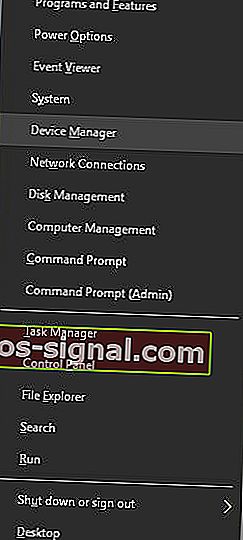
- לאחר שמנהל ההתקנים נפתח, עבור אל הצג ובחר הצג התקנים מוסתרים .
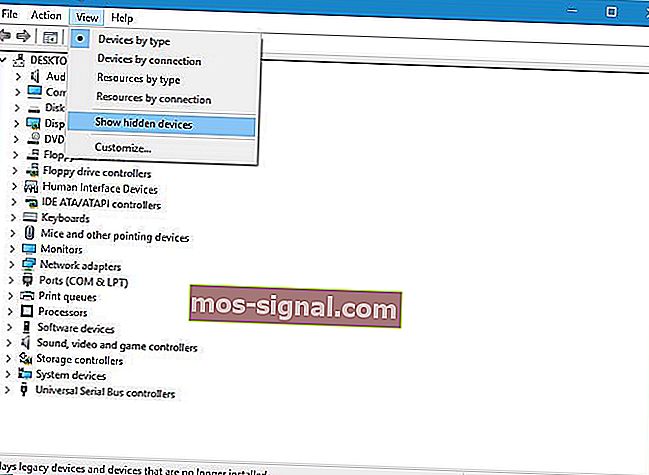
- אתר את בקרי ערוץ ATA והסר את כולם על ידי לחיצה ימנית עליהם ובחר הסר מהתפריט.
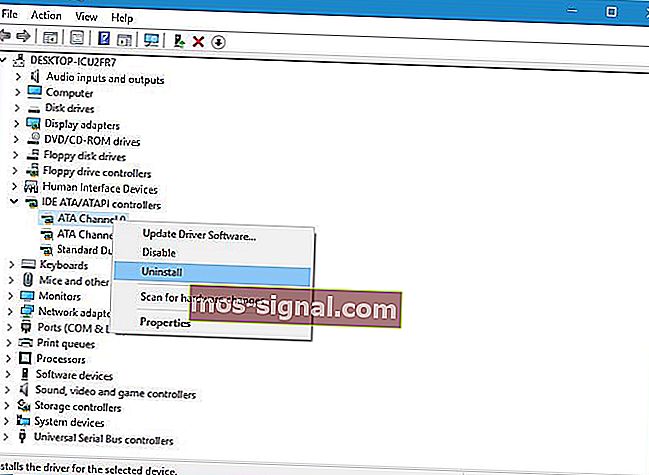
- אופציונלי : משתמשים מציעים גם להסיר את בקר האחסון ATA Serial ATA של אינטל (R), אז אם יש לך את זה, וודא שגם אתה מסיר אותו.
- לאחר שסיימת קרוב במנהל התקנים ו מחדש את המחשב.
משתמשים דיווחו כי ניתן לפתור בעיה זו בקלות על ידי הסרת בקרי IDE ATA / ATAPI ממנהל ההתקנים.
אם אין לך ערוץ ATA זמין במנהל ההתקנים, הקפד למחוק את בקר SATA והפעל מחדש את המחשב. כאשר המחשב מופעל מחדש כונן ה- DVD אמור להופיע שוב.
חלק מהמשתמשים מציעים גם להסיר את כונן ה- DVD ממנהל ההתקנים, כך שתרצה לנסות גם את זה.
בנוסף למחיקת התקנים ממנהל ההתקנים, משתמשים מסוימים ממליצים להוריד ולהתקין את מנהלי ההתקנים העדכניים ביותר עבור כונן ה- DVD שלך.
לשם כך פשוט היכנס לאתר של יצרן כונני ה- DVD והורד את מנהלי ההתקן העדכניים ביותר עבור המכשיר שלך.
האם ידעת שרוב משתמשי Windows 10 כוללים מנהלי התקנים מיושנים? היה צעד קדימה באמצעות מדריך זה.
1.1 עדכן מנהלי התקנים באופן אוטומטי
אם אינך רוצה את הטרחה של עדכון מנהלי התקנים באופן ידני, אנו ממליצים בחום לעשות זאת באופן אוטומטי באמצעות הכלי של עדכון מנהל ההתקן של Tweakbit. כלי זה מאושר על ידי מיקרוסופט ואנטי וירוס נורטון.
לאחר מספר בדיקות, הצוות שלנו הגיע למסקנה שזה הפיתרון האוטומטי הטוב ביותר. להלן תוכל למצוא מדריך מהיר כיצד לעשות זאת:
- הורד והתקן את TweakBit Driver Updater .
- לאחר ההתקנה, התוכנית תתחיל לסרוק את המחשב שלך אחר מנהלי התקנים מיושנים באופן אוטומטי.
- Driver Updater יבדוק את גרסאות מנהל ההתקן המותקנות שלך על בסיס מאגר העננים של הגרסאות העדכניות ביותר וימליץ על עדכונים מתאימים.
- כל שעליך לעשות הוא לחכות לסיום הסריקה.
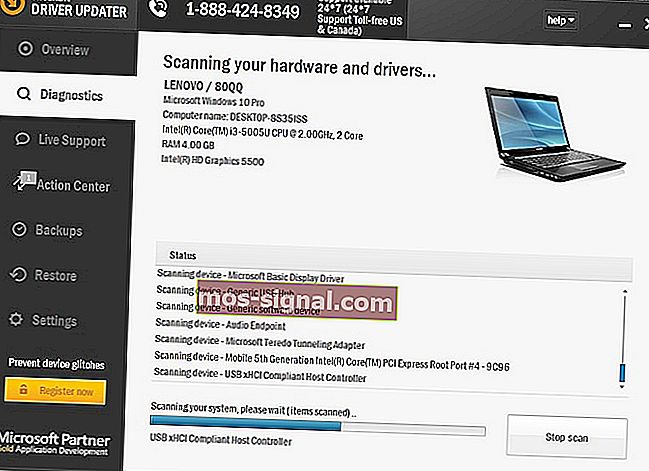
- עם השלמת הסריקה, תקבל דוח על כל מנהלי הבעיות שנמצאו במחשב האישי שלך.
- עיין ברשימה ובדוק אם ברצונך לעדכן כל מנהל התקן בנפרד או בבת אחת.
- לעדכון מנהל התקן אחד בכל פעם, לחץ על הקישור 'עדכן מנהל התקן' לצד שם מנהל ההתקן.
- או פשוט לחץ על הלחצן 'עדכן הכל' בתחתית כדי להתקין באופן אוטומטי את כל העדכונים המומלצים.

הערה: יש להתקין מנהלי התקנים מסוימים במספר שלבים ולכן יהיה עליכם ללחוץ על כפתור 'עדכון' מספר פעמים עד להתקנת כל רכיביו.
2. צור מפתחות רישום חדשים
- לחץ על מקש Windows + R והזן regedit .
- לחץ על Enter או לחץ על אישור כדי להפעיל את עורך הרישום.
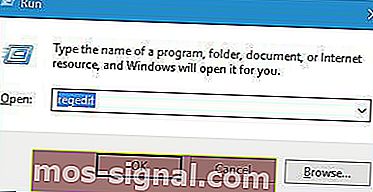
- לאחר פתיחת עורך הרישום , עבור למפתח הבא בחלונית השמאלית:
- HKEY_LOCAL_MACHINESYSTEMCurrentControlSetServicesatapi
- לחץ לחיצה ימנית על atapi ובחר חדש> מפתח .
- הזן את Controller0 כשם המפתח החדש.
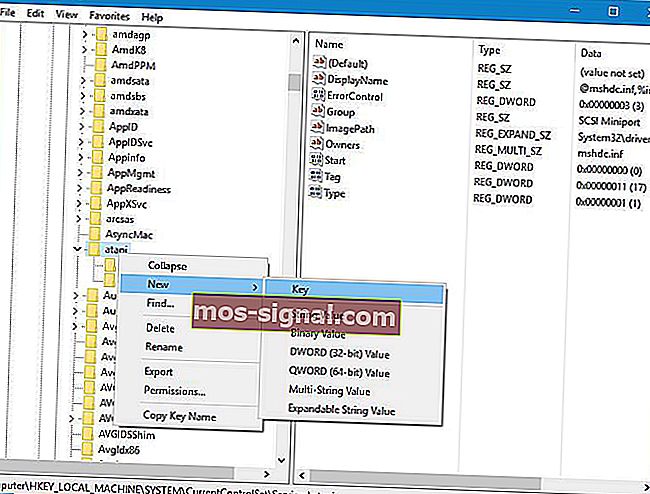
- בחר בקר 0 ובחלונית הימנית לחץ לחיצה ימנית על החלל הריק ובחר חדש> ערך DWORD (32 סיביות) .
- הזן את EnumDevice1 כשם DWORD החדש.
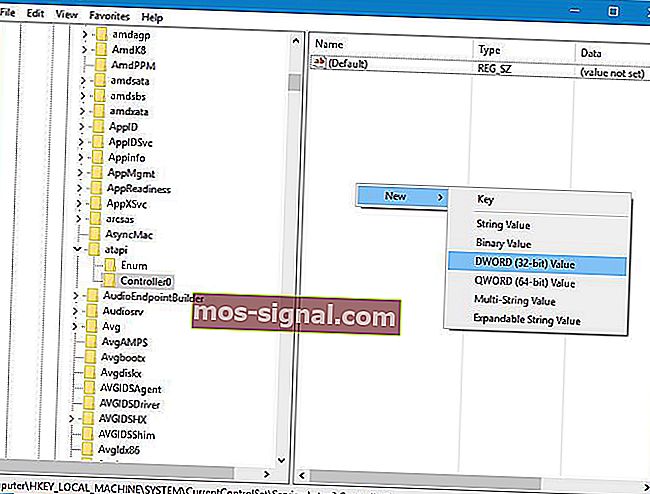
- הזן את EnumDevice1 כשם DWORD החדש.
- לחץ פעמיים על EnumDevice1 DWORD כדי לפתוח את המאפיינים שלו.
- הזן 1 ב נתוני ערך שדה הקלט ולחץ על OK כדי לשמור את השינויים.
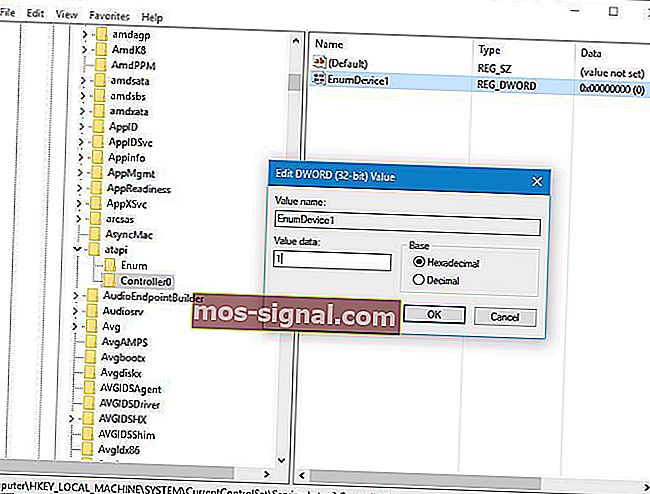
- הזן 1 ב נתוני ערך שדה הקלט ולחץ על OK כדי לשמור את השינויים.
משתמשים דיווחו כי תוכלו לפתור בעיה זו על ידי שינוי הרישום, ולפני שנתחיל עלינו להזהיר אתכם כי שינוי הרישום עלול לעיתים לגרום לבעיות בחוסר יציבות, לכן ננקוט משנה זהירות.
בנוסף, זה יכול להיות רעיון טוב ליצור גיבוי של הרישום שלך למקרה שמשהו ישתבש.
חלק מהמשתמשים דיווחו כי ייתכן שיהיה עליך ליצור מפתח בקר נוסף אם יש לך יותר מכונן DVD אחד במערכת שלך. לשם כך, חזור על אותם שלבים מלמעלה, אך במקום להתקשר למפתח החדש Controller0, ודא ששמו Controller1.
אם אינך יכול לערוך את הרישום שלך, בצע את הצעדים במדריך ייעודי זה כדי ללמוד כיצד תוכל לעשות זאת כמו מקצוען.
לא מצליח לגשת לעורך הרישום? הדברים לא מפחידים כמו שהם נראים. עיין במדריך זה ופתור את הבעיה במהירות.
אם אינך רוצה להשתמש בעורך הרישום, תוכל לעשות את אותו הדבר באמצעות שורת הפקודה. לשם כך בצע את הצעדים הבאים:
- לחץ על מקש Windows + X ובחר בשורת הפקודה (מנהל מערכת) מהתפריט.
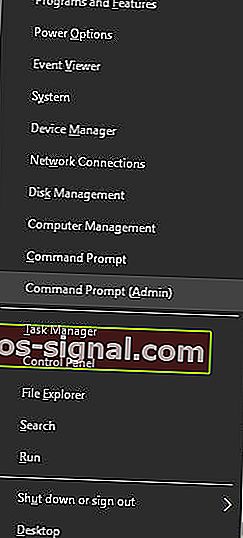
- לאחר פתיחת שורת הפקודה, הזן את השורה הבאה ולחץ על Enter כדי להפעיל אותה:
- reg.exe להוסיף "HKLMSystemCurrentControlSetServicesatapiController0" / f / v EnumDevice1 / t REG_DWORD / d 0x00000001
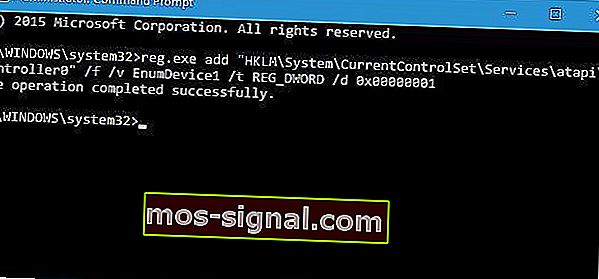
- reg.exe להוסיף "HKLMSystemCurrentControlSetServicesatapiController0" / f / v EnumDevice1 / t REG_DWORD / d 0x00000001
- סגור את שורת הפקודה והפעל מחדש את המחשב.
באמצעות שורת הפקודה תבצע את אותה פעולה כמו הוספת מפתח הרישום באופן ידני, ולכן זו חלופה הגונה ומהירה במקצת.
אם אתה רוצה ללמוד עוד על כונני DVD, עיין בסעיף השאלות הנפוצות שלנו למטה.
שאלות נפוצות: למידע נוסף על כונני DVD
- על איזה סוג דיסקים כונני DVD יכולים לכתוב?
כונני DVD מודרניים יכולים לכתוב על כל סוגי ה- DVD כמו גם על כל סוגי התקליטורים.
- האם כל המחשבים האישיים מגיעים עם כונני DVD?
בקיצור, לא. בשל העובדה שתקליטורי DVD מאבדים פופולריות, רוב יצרני המחשבים הניידים מעדיפים בדרך כלל לא לכלול כוננים אופטיים במכשירים שלהם, ובדרך כלל הולכים לכמה יציאות USB נוספות. יותר מכך, המגמה החדשה ביותר היא לעבור לאט גם ליציאות USB-C.
- האם ניתן לקנות כונני DVD בנפרד?
כן, ניתן לקנות כונני DVD כחלקי חומרה נפרדים כל עוד יש בהם את החריצים הדרושים. אם יש לך בעיות תאימות בין כונן ה- DVD למחשב האישי שלך, עיין במדריך המעמיק הזה למידע נוסף.
הערת העורך: מאמר זה ממשיך בעמוד הבא. אם אתה רוצה לקרוא עוד על כונני DVD, עיין באוסף המדריכים שלנו.